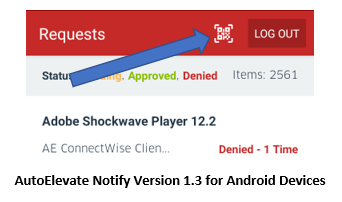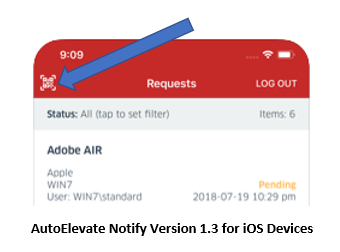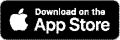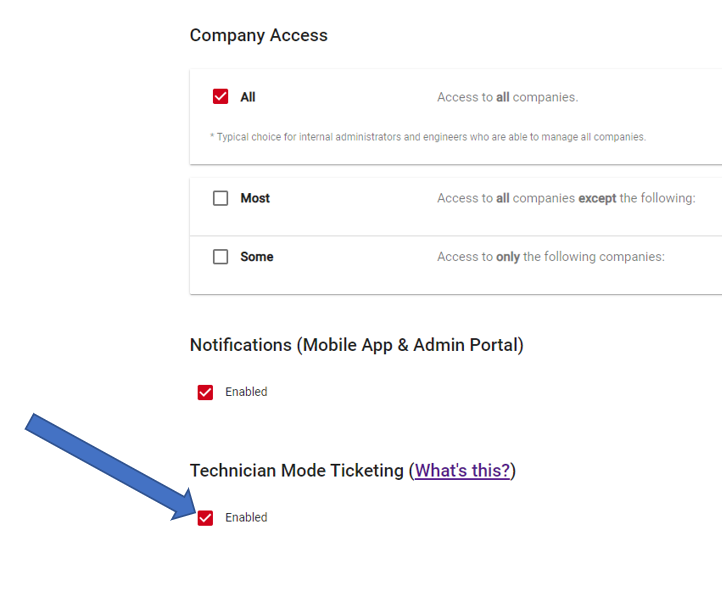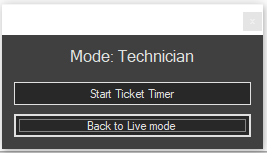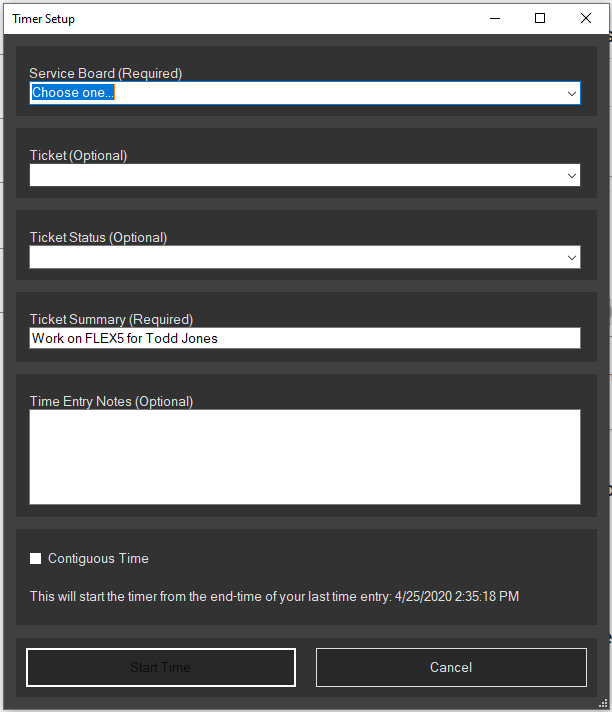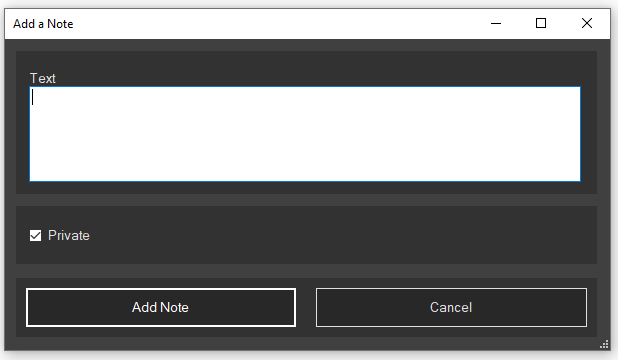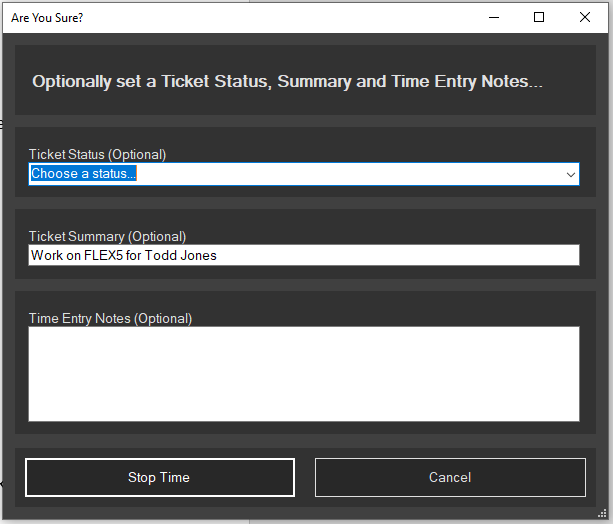Los técnicos que utilizan AutoElevate pueden iniciar fácilmente nuevos tickets o registrar el tiempo en tickets existentes directamente desde el equipo del cliente. El software registra automáticamente sus horas de inicio y fin en tiempo real, junto con las notas que añaden con un solo toque. Esto ayuda a garantizar que los registros de tiempo sean contiguos y no se pierda tiempo facturable. Al optimizar el proceso de registro de tiempo, AutoElevate mejora la productividad y simplifica el seguimiento de la actividad de los ingenieros. Las actualizaciones de estado en tiempo real también permiten un seguimiento eficaz de la actividad de los ingenieros en su solución PSA.
Lo que necesitarás: Tickets para el modo Técnico
- AutoElevate Agent versión 2.3.0.0 o superior
- Aplicación móvil AutoElevate Notify en su dispositivo Android o iOS
- Un sistema de tickets PSA compatible, implementado por el equipo de soporte de AutoElevate . Actualmente no es compatible con la integración de Halo.
Para usuarios de ConnectWise Manage
Si ha creado un rol de seguridad de miembro de API personalizado para nuestra integración, asegúrese de actualizar los permisos al último conjunto que se encuentra en nuestro artículo ConnectWise Manage: Permisos para el rol de seguridad de miembro de API
Todos los agentes intentarán actualizarse automáticamente, pero para verificar la versión del agente AutoElevate en sus computadoras, haga lo siguiente desde el Portal de administración ( https://msp.autoelevate.com ):
- Vaya a la pantalla Computadoras
- Expande los grupos en tu vista para que puedas ver los datos en la columna titulada: Versión del agente
- Si la versión del agente no es 2.3.0.0 o superior, será necesario actualizarla manualmente reinstalando la versión más actual con RMM u otro método de instalación.
Abra la aplicación AutoElevate Notify en su dispositivo celular
Androide
Si tiene la última versión de AutoElevate Notify, verá el nuevo botón de escaneo de código QR en la parte superior derecha de la aplicación:
iOS
Si tiene la última versión de AutoElevate Notify, verá el nuevo botón de escaneo de código QR en la parte superior izquierda de la aplicación:
Para instalar/actualizar las aplicaciones móviles, busque AutoElevate Notify en Google Play o App Store desde su dispositivo o utilice los siguientes enlaces:
Habilite la emisión de tickets para el modo Técnico para sus técnicos
Desde el portal de administración ( https://msp.autoelevate.com ):
- Vaya a la pantalla Usuarios
- Edite un usuario haciendo clic en el ícono de lápiz junto al nombre del usuario
En el lado derecho de la pantalla Editar usuarios, marque la casilla Habilitado en Tickets del modo técnico (ver a continuación):
Usar Ticketing para el modo Técnico
Desde una máquina con la versión 2.3.0.0 o superior del AutoElevate Agent, haga lo siguiente:
- Presione CTRL + Alt + A ( o use el enlace Modo Técnico en cualquier ventana de diálogo, o coloque la Computadora en Modo Técnico desde la Acción en el Portal de Administración)
- Aparecerá un código QR
- Abra la aplicación AutoElevate Notify (versión 1.3 o superior, como se ve arriba) en su dispositivo móvil
- Presione el ícono del código QR en la barra superior de la aplicación
- Escanee el código QR en la máquina con la aplicación AutoElevate Notify
Una vez que el Modo Técnico Mejorado esté activo, verá aparecer un cuadro en la esquina inferior derecha de la pantalla de la computadora que se ve así:
Haga clic en el botón Iniciar temporizador de ticket para iniciar un nuevo ticket o una nueva entrada de tiempo en su solución de tickets de PSA. AutoElevate usará el técnico autenticado, la computadora y la empresa (a la que está asociada la computadora) para mostrar el siguiente mensaje:
Es posible que se le soliciten opciones ligeramente diferentes según la compatibilidad con su solución PSA.
Se les solicitará a los usuarios de ConnectWise Manage que seleccionen un Panel de Servicios (obligatorio) donde se debe crear la entrada de tiempo o el ticket. Una vez seleccionado el panel, pueden crear un nuevo ticket o agregar tiempo a uno de los tickets existentes que estén abiertos para esa empresa en el panel. Opcionalmente, pueden configurar el estado del ticket y usar el resumen predeterminado o personalizarlo. Una entrada de tiempo se puede configurar inicialmente o agregar posteriormente.
Al marcar la casilla "Tiempo Contiguo" en la parte inferior del formulario, se creará una nueva entrada de tiempo, iniciando el cronómetro desde la hora de finalización de la última entrada realizada por el técnico autenticado (si se realizó en las últimas 24 horas). Si no se marca "Tiempo Contiguo" , el cronómetro comenzará a contar al presionar el botón "Hora de Inicio" .
Una vez que se inicia el temporizador, el tiempo transcurrido desde que se inició el temporizador se muestra en el cuadro y el botón Agregar nota queda disponible, lo que permite agregar notas al ticket de PSA en cualquier momento.
Se pueden escribir notas simples en el espacio provisto y marcarlas para que se muestren en el ticket como una nota interna privada o visible para el usuario.
Al hacer clic en el botón Detener tiempo y volver al modo en vivo (esto también puede decir 'Volver al modo de política' o 'Volver al modo de auditoría' según el modo de agente antes de ingresar al modo técnico), se mostrarán las opciones para completar el ticket y la entrada de tiempo.
Opcionalmente, puede configurar el Estado del Ticket , el Resumen del Ticket y las Notas de Entrada de Tiempo desde este cuadro de diálogo y, a continuación, detener la entrada de tiempo haciendo clic en el botón "Detener Tiempo" . Se configurarán el Estado, el Resumen y las Notas, la entrada de tiempo finalizará y el Agente saldrá del Modo Técnico y volverá al modo de Agente anterior. Una vez finalizado el Modo Técnico Mejorado, los eventos de Control de Cuentas de Usuario (UAC) se procesarán automáticamente según las reglas y el modo del agente.